win10系统怎么安装IIS服务
现在大部分电脑都是win10系统,有些新用户不知道怎么安装IIS服务,接下来小编就给大家介绍一下具体的操作步骤。
具体如下:
1. 首先第一步鼠标右键单击左下角【开始】图标,在弹出的菜单栏中根据下图箭头所指,点击【设置】选项。
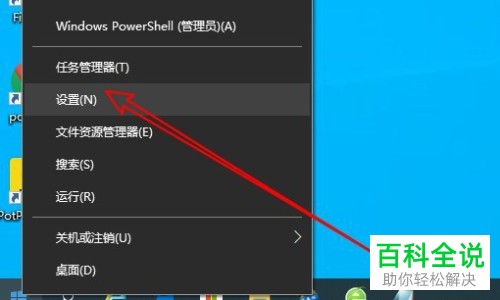
2. 第二步打开【设置】窗口后,根据下图箭头所指,点击【应用】选项。
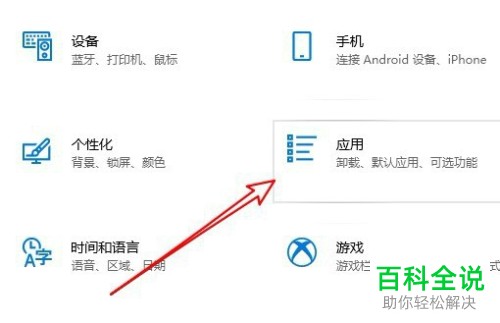
3. 第三步在跳转的页面中,根据下图箭头所指,依次点击【应用和功能-程序和功能】选项。
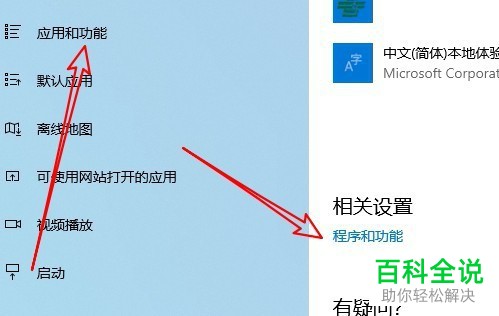
4. 第四步打开【程序和功能】窗口后,根据下图箭头所指,点击左侧【启用或关闭Windows功能】选项。
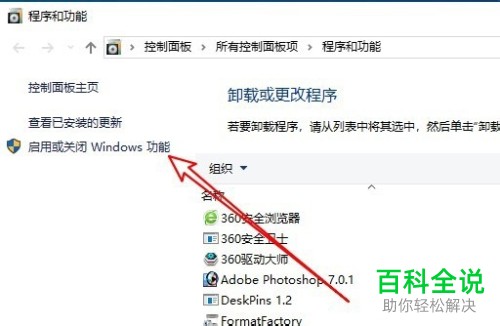
5. 第五步打开【Windows功能】窗口后,根据下图箭头所指,找到并勾选【Internet Information Services】。
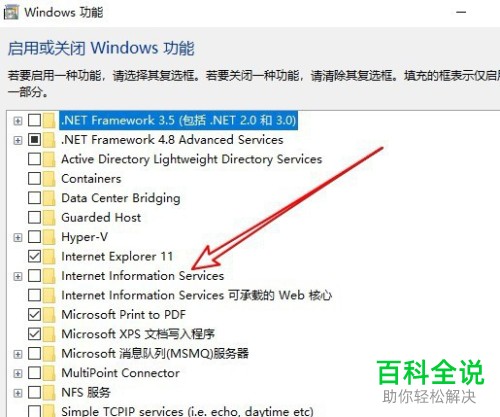
6. 第六步在弹出的下拉列表中,根据下图所示,依次勾选所有选项,接着点击右下角【确定】。
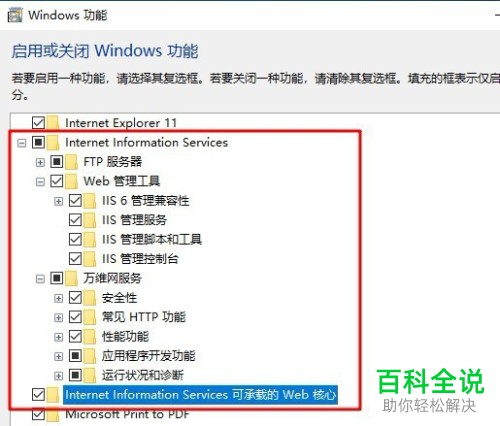
7. 第七步根据下图所示,正在搜索需要的文件,等待功能安装完成。
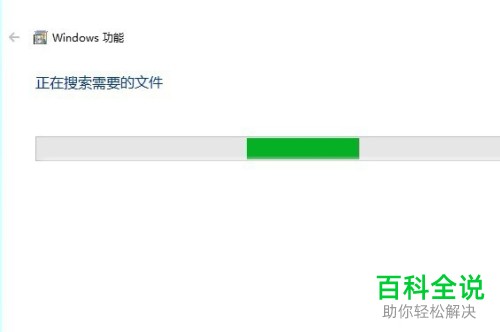
8. 最后根据下图所示,成功打开【IIS管理器】窗口。
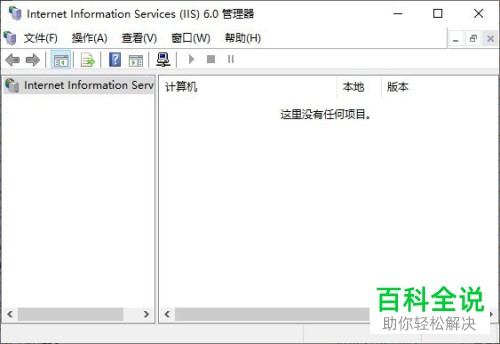
以上就是win10系统怎么安装IIS服务的方法。
赞 (0)

